萬盛學電腦網 >> Excel教程 >> excel綜合 >> excel如何快速進行曲線擬合 電腦技術吧
excel如何快速進行曲線擬合 電腦技術吧
在做社會調研或科學實驗時常常需要把得到的實驗數據擬合成曲線圖,這樣可以使結果形象易懂。下面將介紹怎麼用excel來快速地進行曲線擬合。包括添加平滑曲線,線性,指數,冪,多項式(如二次曲線,三次曲線。。),對數擬合。
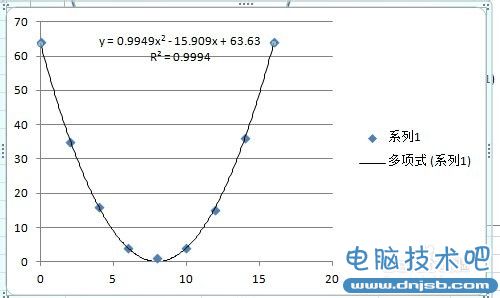
方法/步驟
把實驗數據輸入excel中,兩個變量的最好做成兩個豎排。選中所有數據,注意不要把文字也選上了。

在菜單欄中點“插入”,然後選擇“散點圖”下面的下拉菜單。

平滑曲線:
從菜單中選擇自己需要的類型,一般選擇既有數據點,又有平滑曲線的散點圖。就能得到平滑曲線。

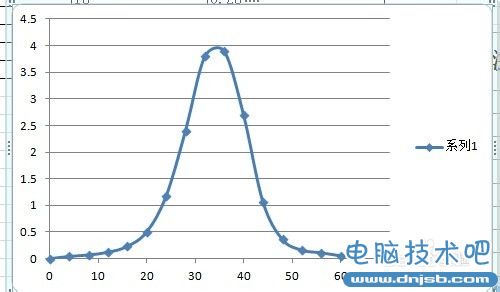
多項式擬合(線性,指數,冪,對數也類似):
選取數據;
插入,散點圖;
選擇只有數據點的類型;
就能得到第二張圖所示的數據點。
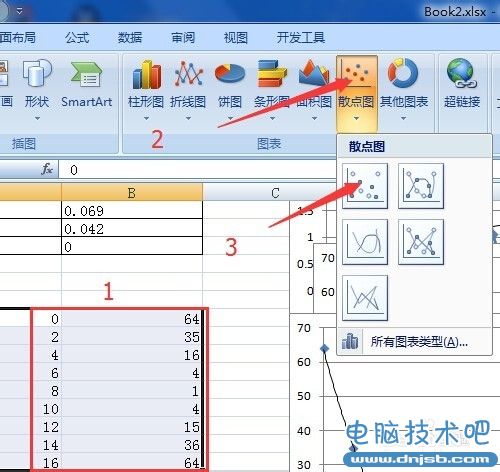
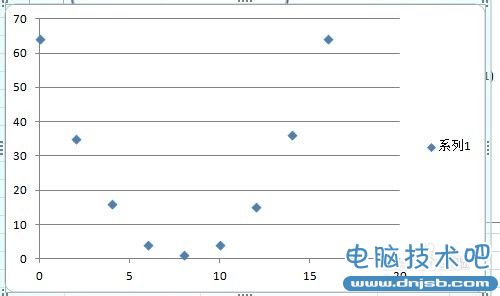
點擊一個點,會選中所有數據點,然後點右鍵,在彈出的菜單中選擇“添加趨勢線”。
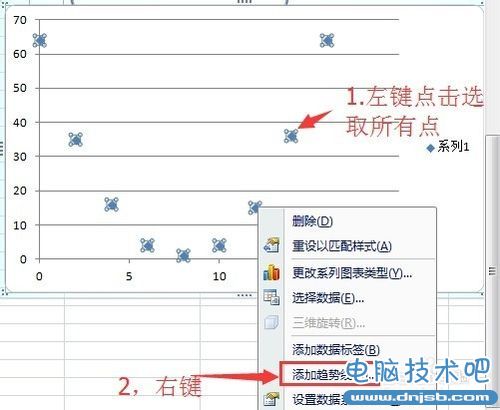
在這裡可以選擇需要你和的曲線類型,如線性,指數,冪,對數,多項式。。選擇多項式。
再把下面的“顯示公式”,“顯示R平方”的復選框裡打√,就能得到需要的曲線,公式,和相對誤差。
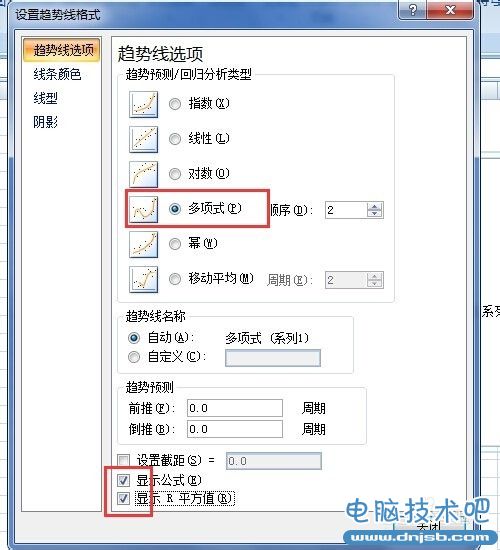
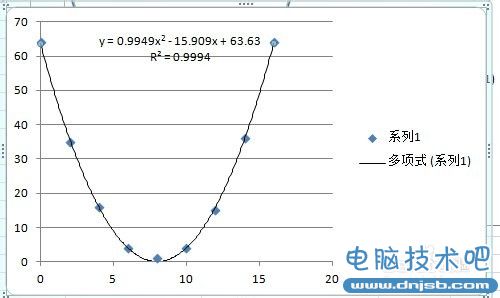
圖形格式設置:
生成圖形後還有一些問題,比如沒有坐標軸名稱,沒有刻度等。
打開菜單中的設計,點圖標布局中的下拉菜單。

會看到有很多布局類型的圖標,選擇自己需要的。比如,圖中選的布局是常見的有標題,坐標軸名稱的。

坐標軸還需要設置:用鼠標點擊坐標軸附近的區域,右鍵,選擇“設置坐標軸格式”。

在這裡可以進行詳細地設置。具體操作根據自己需要進行。

以上是excel如何快速進行曲線擬合的全部內容,希望對大家有所幫助
excel綜合排行
办公软件推薦
相關文章
copyright © 萬盛學電腦網 all rights reserved



